Win11辨識不出有線耳機問題困擾著許多使用者。對於這個問題,php小編魚仔為大家提供了解析與解決方法。在使用Win11系統時,有時會出現無法辨識有線耳機的情況,這給使用者帶來了不便。然而,這個問題並不複雜,只需按照一些簡單的步驟進行操作,就能解決這個問題,讓有線耳機能夠正常使用。接下來,我們一起來看看解決方法吧!
Win11識別不出有線耳機問題解析
一、確保正確連接:檢查耳機是否在最佳條件下連接
1、如果您的耳機在Windows 11上無法正常工作,您應該首先確保您的USB電纜以最佳方式連接到您的PC。因此,請嘗試驗證耳機和電源連接埠。
(1)在此之前,您還應該考慮關閉電源,然後重新開啟耳機和 PC。另外,請注意插入電纜時是否出現任何訊號變化。
(2)尋找以下幾個方面:PC 或耳機上連接的聲音或持續閃爍的指示燈,這表示它們處於配對模式。
2、檢查電纜是否有故障
(1)在確認您的數據線和耳機連接正確,但您的設備仍然無法正常工作後,您還應該檢查數據線是否有問題。
(2)因此,我們強烈建議將同一根電纜連接到另一台電腦上,看看它的作用是否相同。這對於藍牙耳機和普通耳機來說都是一個有效的選擇。
(3)此外,對於使用藍牙裝置的用戶,您還可以將不同的電纜連接到您的 PC 和耳機。
二、檢查耳機是否在 Windows 11 上設定為預設裝置
(1)右鍵點選任務欄中的聲音圖標,然後選擇聲音。
(2)選擇播放選項卡,然後按一下耳機。
(3)按一下「設為預設值」按鈕,然後按一下「確定」。
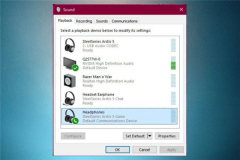
三、在Windows 11 上重設耳機
(1)如果問題與裝置上的隨機錯誤有關,則重設耳機會有所幫助。一般而言,此操作類似於相關設備。
(2)您必須找到電源按鈕,然後按住它,直到藍牙耳機的指示燈閃爍藍色或紅色。但是,這有時可能因情況而異。
(3)如果通用解決方案不起作用,我們建議您開啟任何 Web 瀏覽器並蒐索製造商名稱完整的使用者指南。
四、檢查 Windows 更新
(1)開啟設定。
(2)前往Windows 更新。
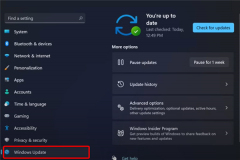
(3)選擇檢查更新。

五、運行系統疑難排解
(1)開啟設定。
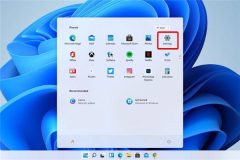
(2)轉到系統。
(3)查看右側,向下捲動,然後按一下疑難排解。
(4)選擇建議的疑難排解首選項。 OiGqdDmiAs-1
六、更新您的音訊和聲音驅動程式以使您的耳機正常工作
(1)如果您的耳機無法在Windows 11 上工作,最有效的方法之一可能是更新您的音訊和聲音驅動程式。
(2)驅動程式是我們作業系統中一些最重要的軟體元件。因此,為了避免遇到麻煩,必須保持它們永久更新。
有兩種方法可以做到這一點,我們在這裡向您展示如何操作。
6.1 手動執行程式
開啟裝置管理員。
展開音訊輸入和輸出。
右鍵單擊您的耳機,然後選擇更新驅動程式。
點擊自動搜尋驅動程式。
使用此選項,Windows 將在您的 PC 上搜尋可用的最佳驅動程式並將其安裝在電腦上。
6.2 自動執行程式
與上面的選項不同,事實證明,這個選項耗時少得多。因此,任何需要的操作都會自動執行。
可能你想知道怎麼可能。在這些方面,您應該知道使用專用工具可以獲得一些額外的支援。
我們談論的是第三方軟體,它可以安裝、掃描、更新和修復您電腦上的任何驅動程式。
因此,您的努力將是最小的,您不必費心手動使驅動程式保持最新狀態。
以上是Win11辨識不出有線耳機怎麼辦? Win11辨識不出有線耳機問題解析的詳細內容。更多資訊請關注PHP中文網其他相關文章!
 冷卻器大師的Hyper 612 Apex可能非常適合您的下一台PCMay 14, 2025 am 04:52 AM
冷卻器大師的Hyper 612 Apex可能非常適合您的下一台PCMay 14, 2025 am 04:52 AM有些人不喜歡在其PC上冷卻液體。它很難安裝,在很多情況下,將PC中的一個放入一個可能很棘手。涼爽的主機製作了一些很棒的空氣冷卻器,而這個新的冷卻器看起來還不錯。 冷卻器大師只有
 我想念時代的計算機是插頭和播放May 13, 2025 am 06:03 AM
我想念時代的計算機是插頭和播放May 13, 2025 am 06:03 AM建造一台新電腦曾經是勝利的時刻。現在,這僅僅是開始,因為您必須安裝應用程序,下載大型遊戲並在完全設置之前調整數十個設置。讓我們看一下我們如何到達這里以及過去的情況。
 為什麼這款Logitech鼠標在每個技術人員的桌子上?May 13, 2025 am 06:02 AM
為什麼這款Logitech鼠標在每個技術人員的桌子上?May 13, 2025 am 06:02 AMLogitech的MX Master系列小鼠已經成為YouTube視頻或精通技術人員的桌子設置的照片,但是是什麼使現在的Iconic鼠標如此特別? 目前,我在我的第三個MX Master Mouse上,老實說,我可以
 我拒絕在沒有屏幕的情況下購買鍵盤May 13, 2025 am 03:05 AM
我拒絕在沒有屏幕的情況下購買鍵盤May 13, 2025 am 03:05 AM機械鍵盤提供了很多功能,從開關類型和鍵蓋材料到聲音衰減。 但是,內置的屏幕經常被忽略但寶貴的功能。 為什麼將屏幕集成到鍵盤中? QWERTY鍵盤,主食
 Galaxy S25變得前衛和RIP Skype:每週綜述May 13, 2025 am 03:04 AM
Galaxy S25變得前衛和RIP Skype:每週綜述May 13, 2025 am 03:04 AM技術新聞綜述:整個技術領域的重大更新和新版本 本週,從AI的進步到新遊戲外圍設備和重大軟件更新。讓我們深入亮點: AI和SECU
 如何回滾Windows 11更新May 12, 2025 pm 08:01 PM
如何回滾Windows 11更新May 12, 2025 pm 08:01 PMWindows 11 更新導致系統問題?別慌!本文提供三種回滾更新的方法,助您恢復系統穩定性。 方法一:通過 Windows 設置回滾更新 此方法適用於更新時間在 10 天以內的用戶。 步驟 1: 點擊“開始”菜單,進入“設置”。您也可以按鍵盤上的 Windows 鍵 I。 步驟 2: 在“設置”中,選擇“系統”,然後點擊“恢復”。 步驟 3: 在“恢復選項”下,找到“以前的 Windows 版本”。如果“返回”按鈕可點擊,則可將系統回滾到之前的版本。 步驟 4: 系統會詢問您回滾的原因


熱AI工具

Undresser.AI Undress
人工智慧驅動的應用程序,用於創建逼真的裸體照片

AI Clothes Remover
用於從照片中去除衣服的線上人工智慧工具。

Undress AI Tool
免費脫衣圖片

Clothoff.io
AI脫衣器

Video Face Swap
使用我們完全免費的人工智慧換臉工具,輕鬆在任何影片中換臉!

熱門文章

熱工具

SublimeText3 Mac版
神級程式碼編輯軟體(SublimeText3)

MantisBT
Mantis是一個易於部署的基於Web的缺陷追蹤工具,用於幫助產品缺陷追蹤。它需要PHP、MySQL和一個Web伺服器。請查看我們的演示和託管服務。

Dreamweaver CS6
視覺化網頁開發工具

ZendStudio 13.5.1 Mac
強大的PHP整合開發環境

SublimeText3漢化版
中文版,非常好用







